윈도우11 비밀번호 설정 및 암호 해제 방법

윈도우를 사용할 때 로그인 시 암호 화면이 나오게 만들고 싶으신가요? 윈도우11 비밀번호 설정 방법을 확인해 보세요. 5분 만에 간단하게 보안 설정을 하실 수 있으며 또한 기존에 설정된 암호를 바로 해제할 수도 있습니다.
윈도우11에서는 사용자 계정 보호를 위해 다양한 보안 기능을 제공하고 있는데 그중 로그인 암호를 설정해 놓으면 다른 사람이 함부로 내 컴퓨터를 접속할 수 없게 됩니다. 가장 간단하면서도 효과적인 보안 방법이기 때문에 카페나 회사 등 외부에서 노트북을 자주 사용하신다면 반드시 설정해 놓는 것이 좋습니다.
윈도우11 비밀번호 설정하기
아래 설정을 순서대로 따라 해 보세요.
- 윈도우11 설정으로 들어갑니다.

- 계정 메뉴에서 로그인 옵션으로 들어갑니다.

- 암호 항목을 클릭하고 추가 버튼을 클릭합니다.

- 암호 만들기 화면에서 새 암호, 비밀번호 확인, 암호 힌트 모두 입력해 줍니다.

- 마침 버튼을 클릭하면 비밀번호 설정이 완료됩니다.

윈도우를 다시 재부팅하면 그 때부터 로그인 비밀번호 화면이 나타납니다.
윈도우11 암호 해제 방법
설정한 비밀번호를 다시 해제하려면 위와 동일한 경로로 들어가시면 됩니다.
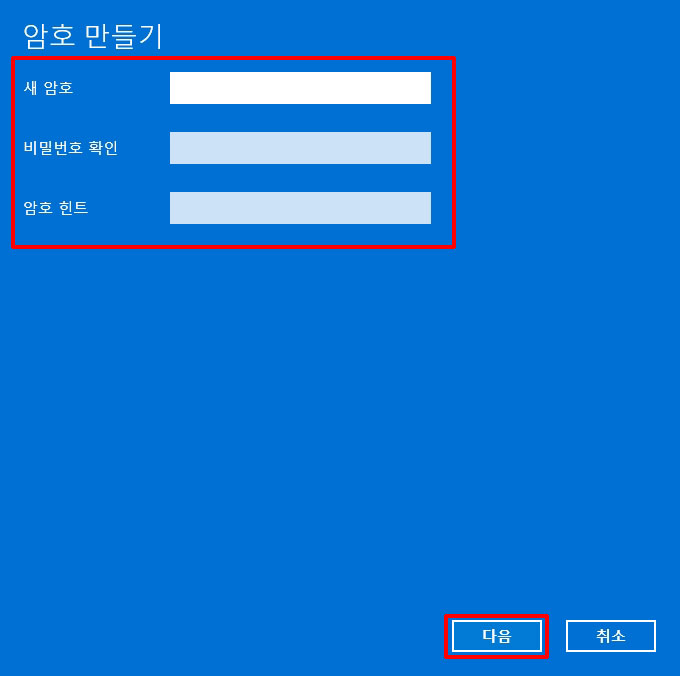
암호 만들기 화면에서 새 암호, 비밀번호 확인, 암호 힌트를 모두 공란으로 두시고 다음 버튼을 클릭하세요. 아무것도 입력하지 않고 넘어가면 자동으로 비밀번호가 해제됩니다.
윈도우11 추천 글
아래 윈도우11 관련 추천 글들도 같이 확인해 보세요.
- 윈도우11 작업표시줄 그룹화 해제 방법
- 윈도우11 Copilot 끄기, 작업표시줄에서 삭제하기
- 윈도우11 작업표시줄 날짜에 요일 표시하는 방법
- 윈도우11 블루투스 장치 제거 및 실패 시 해결 방법
- 윈도우11 작업표시줄 위치 변경 방법





댓글